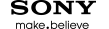Naučite se
osnov in
še več.
Spoznajte Windows.
Na voljo so novi načini za delo v sistemu Windows. Veliko računalnikov ima zdaj zaslone na dotik, vendar pa lahko uporabljate tudi miško in tipkovnico, ki ste ju že vajeni. Naučili vas bomo osnov za lažji začetek.
Naučite se upravljati svoj računalnik
V sistemu Windows 8 so na voljo novi načini za delo. Veliko računalnikov ima zdaj zaslone na dotik, vendar pa lahko uporabljate tudi miško in tipkovnico, ki ju že poznate. Poznavanje nekaterih osnovnih dejanj vam bo v pomoč pri hitri in učinkoviti uporabi računalnika.
Dotik
-
Povečevanje in pomanjševanje prikaza
Z dvema ali več prsti se dotaknite zaslona ali elementa in nato približajte prste ali jih razmaknite. Tako približate elemente na zaslonu ali pa pomanjšate prikaz, da prikažete več vsebine.
-
Prikaz čarobnih gumbov
Odrinite z desnega roba zaslona proti sredini. Prikažejo se čarobni gumbi, ki jih lahko uporabite za iskanje stvari, skupno rabo vsebine, vrnitev na začetni zaslon, nastavitev naprav in spreminjanje nastavitev.
-
Izbira elementa
Na kratko odrinite element v nasprotni smeri pomikanja strani. Če se na primer lahko pomikate v levo ali desno (na primer na začetnem zaslonu), izberete element tako, da ga odrinete navzgor ali navzdol. Hitra in kratka poteza deluje najbolje.
-
Pomikanje
Če se želite pomakniti po vsebini, s prstom povlecite po zaslonu. To lahko naredite vodoravno ali navpično. Podobno je pomikanju z miško.
-
Odpiranje namizja
Na začetnem zaslonu tapnite ploščico »Namizje«.
Namig: Ploščico »Namizje« lahko prilagodite s prilagajanjem namizja. Na začetnem zaslonu tapnite »Namizje«, pritisnite in pridržite prazno območje ter nato tapnite »Prilagodi«.
-
Odpiranje začetnega zaslona
Odrinite z desnega roba zaslona proti sredini in nato tapnite »Začetek«, da odprete začetni zaslon.
Miška
-
Povečevanje in pomanjševanje prikaza
 Na začetnem zaslonu kliknite ikono povečave v spodnjem desnem kotu zaslona ali pritisnite tipko Ctrl, medtem ko vrtite kolesce na miški.
Na začetnem zaslonu kliknite ikono povečave v spodnjem desnem kotu zaslona ali pritisnite tipko Ctrl, medtem ko vrtite kolesce na miški. -
Prikaz čarobnih gumbov
Kazalnik miške premaknite v zgornji ali spodnji desni kot zaslona. Prikažejo se čarobni gumbi, ki jih lahko uporabite za iskanje stvari, skupno rabo vsebine, vrnitev na začetni zaslon, nastavitev naprav in spreminjanje nastavitev.
-
Izbira elementa
Če želite izbrati element, ga na začetnem zaslonu kliknite z desno tipko miške.
-
Odpiranje namizja
Na začetnem zaslonu kliknite ploščico »Namizje«.
Namig: Ploščico »Namizje« lahko prilagodite s prilagajanjem namizja. Na začetnem zaslonu kliknite »Namizje«, z desno tipko miške kliknite prazno območje, nato pa kliknite »Prilagodi«.
-
Odpiranje začetnega zaslona
Pokažite na zgornji ali spodnji desni kot zaslona in kliknite »Začetek«, da odprete začetni zaslon. Ali pa pokažite na spodnji levi kot zaslona in kliknite predogled začetnega zaslona.
Raziskovanje s čarobnimi gumbi
Za stvari, ki jih počnete najpogosteje, na primer iskanje, skupno rabo povezav in fotografij, povezovanje naprav in spreminjanje nastavitev, uporabite meni čarobnih gumbov.
- Iskanje Poiščite določeno stvar v programu ali celotnem računalniku.
- Skupna raba Delite datoteke in informacije s prijatelji, ne da bi zapustili program, ki ga uporabljate.
- Začetek Vrnite se na začetni zaslon, kadar koli želite.
- Naprave Oglejte si naprave, ki so povezane z vašim računalnikom, na primer tiskalnik ali TV, in jih uporabite.
- Nastavitve Poiščite informacije, pomoč in nastavitve za računalnik in program, ki ga uporabljate.
Nekaj vprašanj in odgovorov
Imate vprašanja o nadgradnji, novosti in začetku? Tukaj je nekaj kratkih odgovorov.